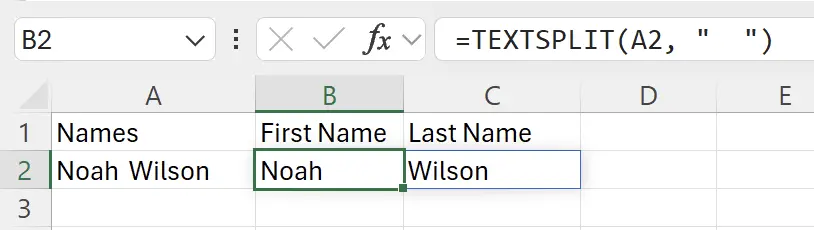1. Introduction à la Fonction TEXTSPLIT
La fonction
TEXTSPLIT dans Excel permet de diviser des chaînes de texte en colonnes et/ou lignes séparées en fonction d'un délimiteur spécifié. Voici un exemple de texte divisé par des espaces.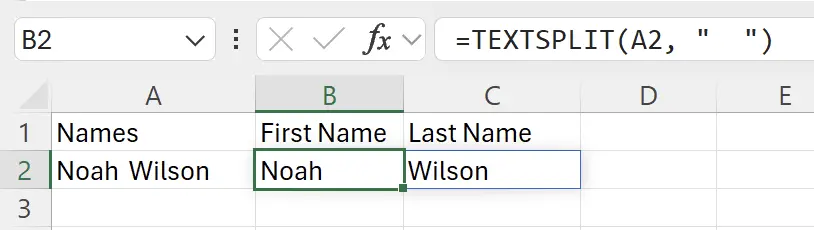
2. Paramètres de la Fonction TEXTSPLIT
Voici la syntaxe pour utiliser la fonction
TEXTSPLIT.=TEXTSPLIT(text, col_delimiter, [row_delimiter], [ignore_empty], [match_mode], [pad_with])text: obligatoire Le texte que vous souhaitez diviser. Peut être fourni sous forme de chaîne ou de référence de cellule. col_delimiter: obligatoire Le texte qui marque le point où diviser le texte en colonnes. row_delimiter: optionnel Le texte qui marque le point où diviser le texte en lignes. ignore_empty: optionnel Spécifiez VRAI pour ignorer les délimiteurs consécutifs. Par défaut, cela est FAUX, ce qui crée une cellule vide. match_mode: optionnel Spécifiez 1 pour effectuer une correspondance insensible à la casse. Par défaut, cela est 0, ce qui effectue une correspondance sensible à la casse. pad_with: optionnel La valeur avec laquelle compléter le résultat. La valeur par défaut est #N/A. 3. Diviser une cellule horizontalement en colonnes
Voici un exemple de texte divisé par une virgule:
=TEXTSPLIT(A2, ","). Ici, le délimiteur est , entouré de guillemets.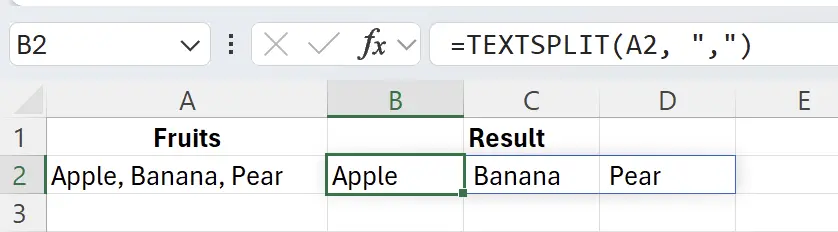
4. Diviser une cellule verticalement en lignes
Pour diviser en lignes, omettez le deuxième argument et saisissez le troisième argument:
=TEXTSPLIT(A2, , ",")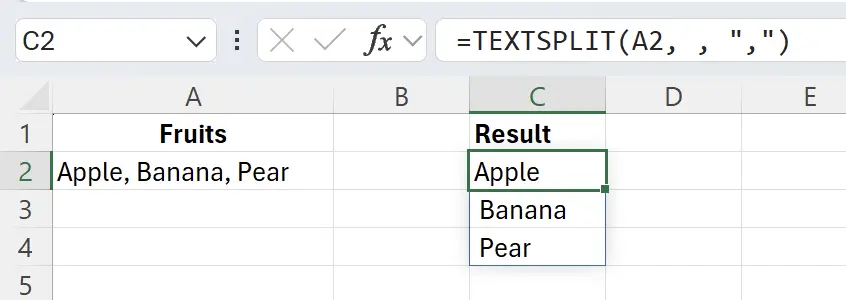
5. Diviser une chaîne en colonnes et lignes à la fois
Voici
Le signe égal
Une virgule et un espace
=TEXTSPLIT(A2, "=", ", "). Le signe égal
= est le délimiteur de colonne. Une virgule et un espace
, est le délimiteur de ligne.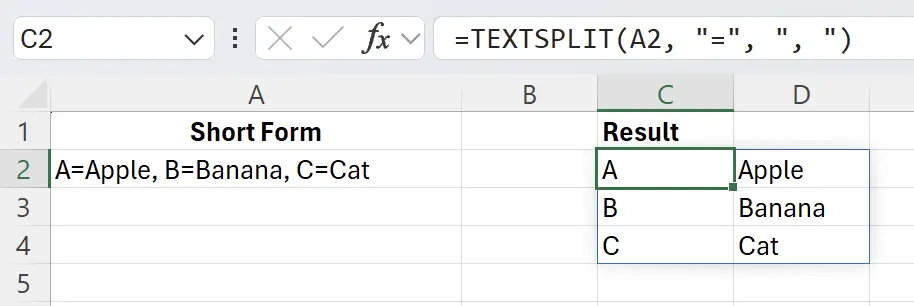
6. Séparer des cellules par plusieurs délimiteurs
Lorsqu'il s'agit de plusieurs délimiteurs simultanément, utilisez une constante de tableau pour les spécifier:
=TEXTSPLIT(A2, {"x","*"})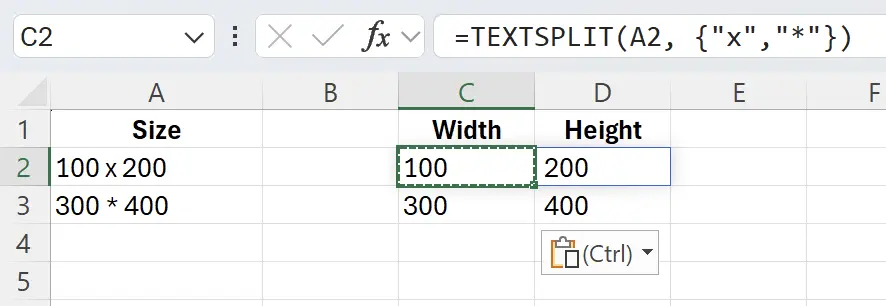
7. Division de cellules insensible à la casse
Pour vous assurer que votre délimiteur est insensible à la casse, définissez
match_mode sur 1: =TEXTSPLIT(A2, "x",,,1)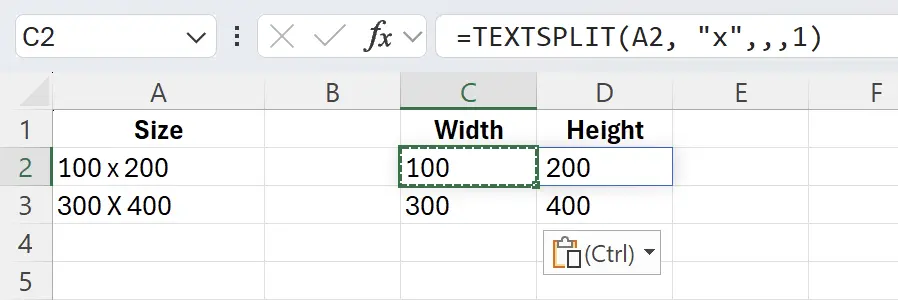
8. 🎉 Terminer! 🎉
Note de l'auteur : J'espère que vous pouvez ressentir l'effort que j'ai mis dans ces tutoriels. J'espère créer une série de tutoriels Excel très faciles à comprendre.Si c'est utile, aidez-moi à partager ces tutoriels, merci !
Suivez-moi:
Tutoriels connexes